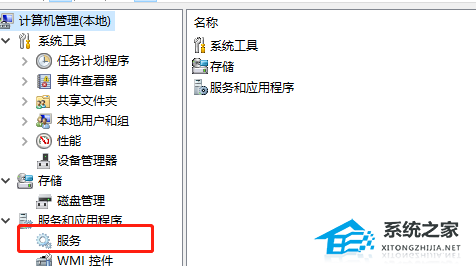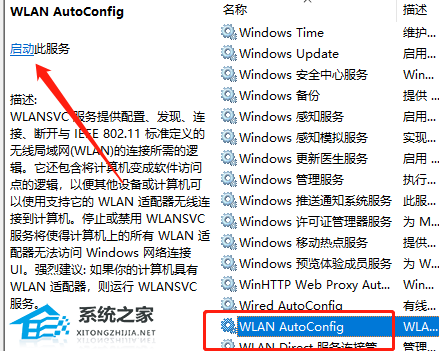笔记本Win7系统无线服务没有打开怎么办?
笔记本Win7系统无线服务没开咋整啊?在笔记本Win7系统里,如果你发现连不上无线网或者无线网图标显示禁用,可能就是无线服务没开。我这就给你分享个解决办法,照着下面的步骤来,无线服务就开了,这样你就能在Win7系统笔记本上连上可用的无线网啦!
具体解决方法如下:
1. 进入笔记本Win7系桌面,鼠标右键计算机图标,选择管理打开。
2. 在计算机管理界面中点击服务和应用程序,点击服务选项。
3. 在打开的服务列表中找到WLAN AutoConfig无线网络服务,鼠标点击该服务,在左上角点击重新启动此服务。
4. 在无线网络服务重新启动后,我们的笔记本Win7系统就可以连接网络了。
以上就是系统之家小编为你带来的关于“笔记本Win7系统无线服务没有打开怎么办?”的全部内容了,希望可以解决你的问题,感谢您的阅读,更多精彩内容请关注系统之家官网。
热门系统推荐下载:⭐⭐⭐⭐⭐
系统下载排行榜71011xp
电脑公司Win7超级精简系统
2深度技术最新Win7 64位旗舰办公版
3系统之家最小Win7精简版系统239M
4雨林木风Win7精简版32位 239M终极纯净版
5深度技术Win7精简版64位终极纯净版
6电脑公司Windows7 32位旗舰纯净版
7电脑公司 Windows7 64位 免费办公版
8雨林木风 Windows7 64位 最新旗舰版
9深度技术 Windows7 32位 精简旗舰版
10风林火山 Windows7 64位 官方旗舰版
技术员联盟最新Win10 22H2正式版
2电脑公司Win10 22H2 X64游戏优化版
3萝卜家园Win10专业版21H2镜像
4风林火山 Win10 64位 精简版镜像文件
5风林火山Win10最新21H2正式版镜像
6系统之家 Win10 22H2 64位 中文家庭版
7萝卜家园Win10 1809专业版最新版本
8Windows10 22H2 64位 专业办公版
9【联想通用】联想 Lenovo Windows10 X64 家庭版
10电脑公司 Win10 22H2 64位 官方正式版